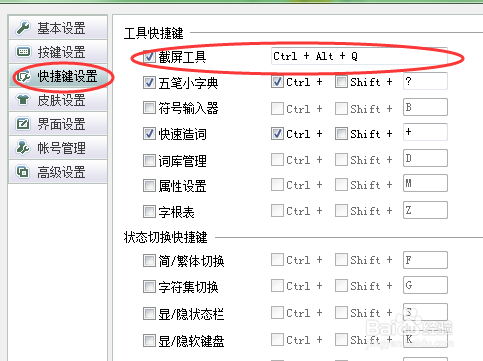1、首先在电脑的任务栏空白处点击鼠标左键,调出五笔输入法的设置框。
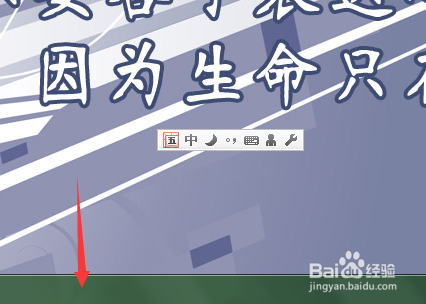
2、调出五笔输入法的设置框后,点击如图所示的图标,打开工具箱。

3、点击如图所示的截屏,调出截图页面。
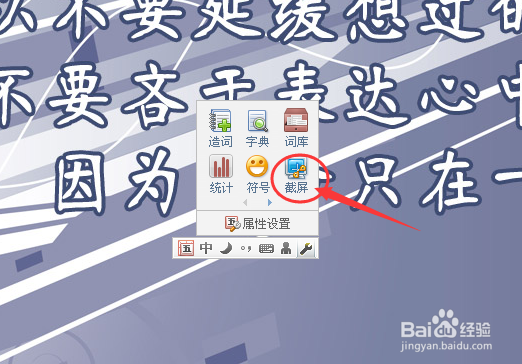
4、调出截图页面后,可以手动托拉截图的大小。接着可以使用相应的修饰工具,比如添加文字等。

5、如果是要把图贴粘到word等这些东西的话。可以双击快速完成截图,然后ctrl+v贴粘到word文档。当然如果是保存成图片,则必须点击如图所示的保存按钮(这一点的话目前不能使用Ctrl+s保台仵瑕噤存,相对来说没有QQ截图好用)。

6、此外QQ五笔输入法自带的截图是有快捷键的——ctrl+alt+q一般如果没有键位冲突的话,建议大家使用快捷键来快速截图。

7、如果键位冲突,那么可以在工具箱里点击属性设置。
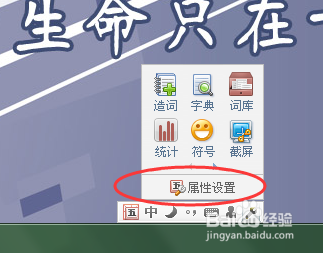
8、然后选择快捷键设置。为截图工具打上钩。然后鼠标定位到小方框,在键盘上直接按你想要新设置的快捷键。最后点击确定,最好重启电脑使之生效。